česky | deutsch | english | español | français | português | your language | retour vers Engagement
Cours express: Le gestionnaire de bogues Mantis pour les Nuls

La gestion des erreurs expliquées de la manière que c'est aussi compréhensible à ma grand-mère
Le gestionnaire de bogues est une page sur laquelle les gens signalent des bogues ou erreurs et où la correction des erreurs est documentée. Une nouvelle feuille est créée pour chaque erreur. Les feuilles sont numérotées en continu.
Les personnes qui s'engagent créent avantageusement un compte d'accès au gestionnaire de bogues. Il s'appelle mantis et se trouve à l'adresse https://bugs.cacert.org.
Si vous voulez accéder à la page et que votre navigateur affiche un message d'erreur qui semble dangereux, allez d'abord sur cette page https://www.cacert.org/index.php?id=3 et installez le certificat racine de CAcert. Vous indiquez ainsi à votre navigateur que vous faites confiance à CAcert et qu'il doit également faire confiance aux pages de cacert.org.
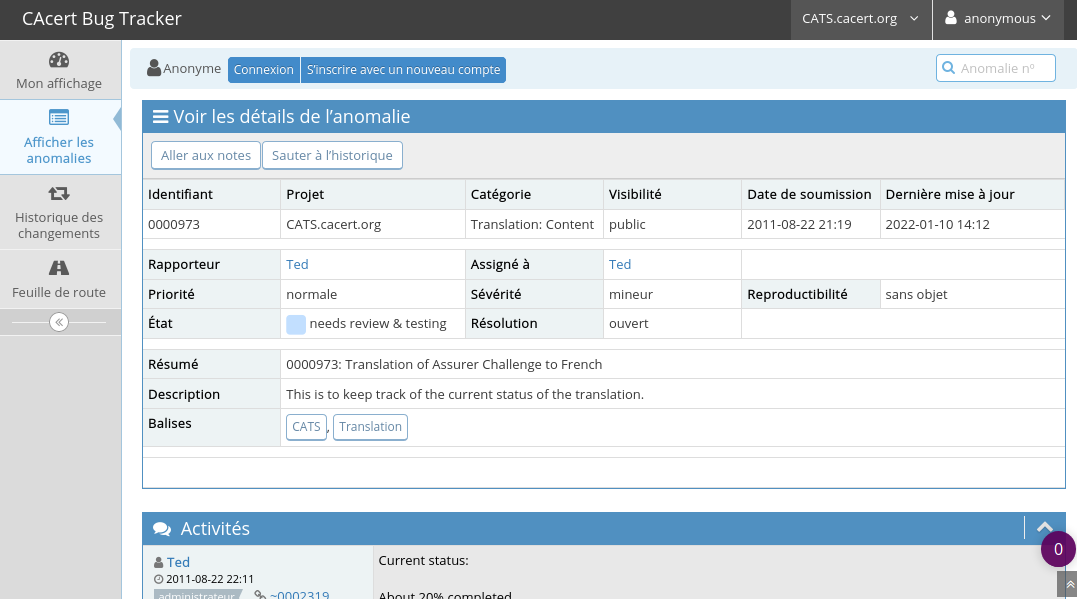
Se connecter
Si vous voyez "Anonymus" en haut à droite, cliquez dessus et désinscrivez "Anonymus". 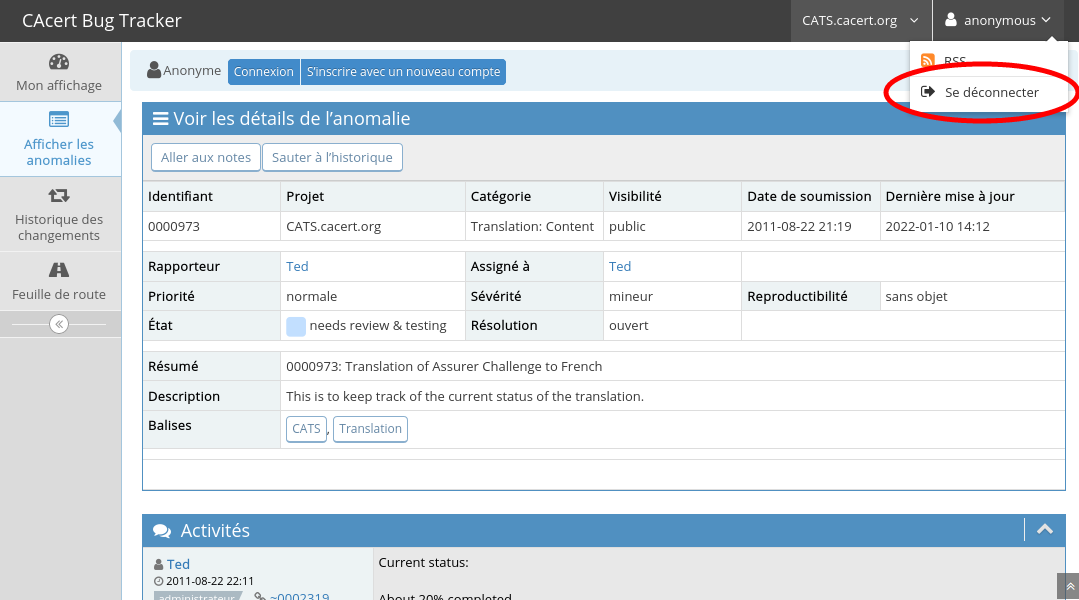
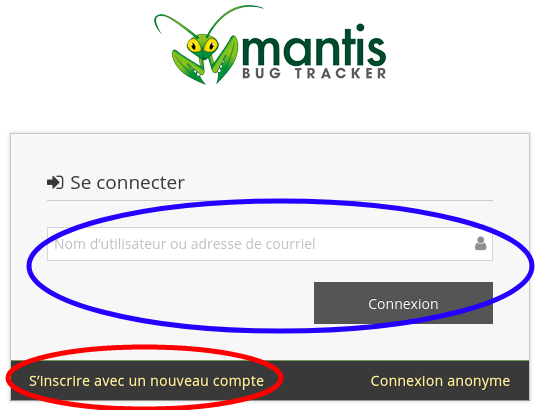 La boîte de dialogue de connexion s'affiche alors. Si vous avez déjà un nom d'utilisateur pour le gestionnaire de bogues, saisissez votre nom d'utilisateur, cliquez sur "Connecter" (en bleu sur l'image) et saisissez ensuite votre mot de passe.
La boîte de dialogue de connexion s'affiche alors. Si vous avez déjà un nom d'utilisateur pour le gestionnaire de bogues, saisissez votre nom d'utilisateur, cliquez sur "Connecter" (en bleu sur l'image) et saisissez ensuite votre mot de passe.
Si vous travaillez pour la première fois avec le gestionnaire de bogues, créez rapidement un nom d'utilisateur et définissez un mot de passe (marqué en rouge sur l'image).
Trouver un message d'erreur
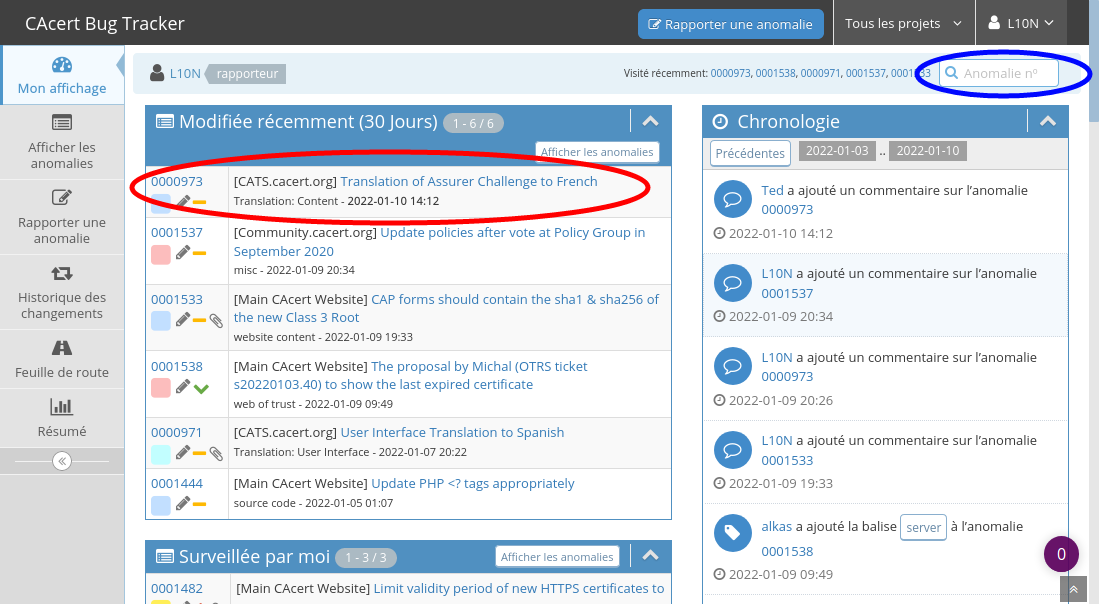 Dès que vous êtes connecté, votre nom d'utilisateur apparaît en haut à droite. Sur l'image, il s'agit de L10N.
Dès que vous êtes connecté, votre nom d'utilisateur apparaît en haut à droite. Sur l'image, il s'agit de L10N.
Sur l'écran de démarrage de la gestion des erreurs (Bug Tracker), vous voyez en haut les six derniers messages d'erreur traités. Si vous travaillez sur l'une de ces erreurs, cliquez sur l'entrée correspondante (en rouge sur l'image).
Juste en dessous, les erreurs que vous avez marquées sont affichées, ce qui vous permet de mieux suivre ces erreurs. Tout en bas se trouvent les messages les plus récents. Si vous recherchez une erreur spécifique qui n'est pas affichée sur la page d'aperçu, vous pouvez saisir le numéro de l'erreur dans le champ de recherche en haut à droite pour accéder directement au message d'erreur correspondant (marqué en bleu sur l'image).
Écrire des commentaires
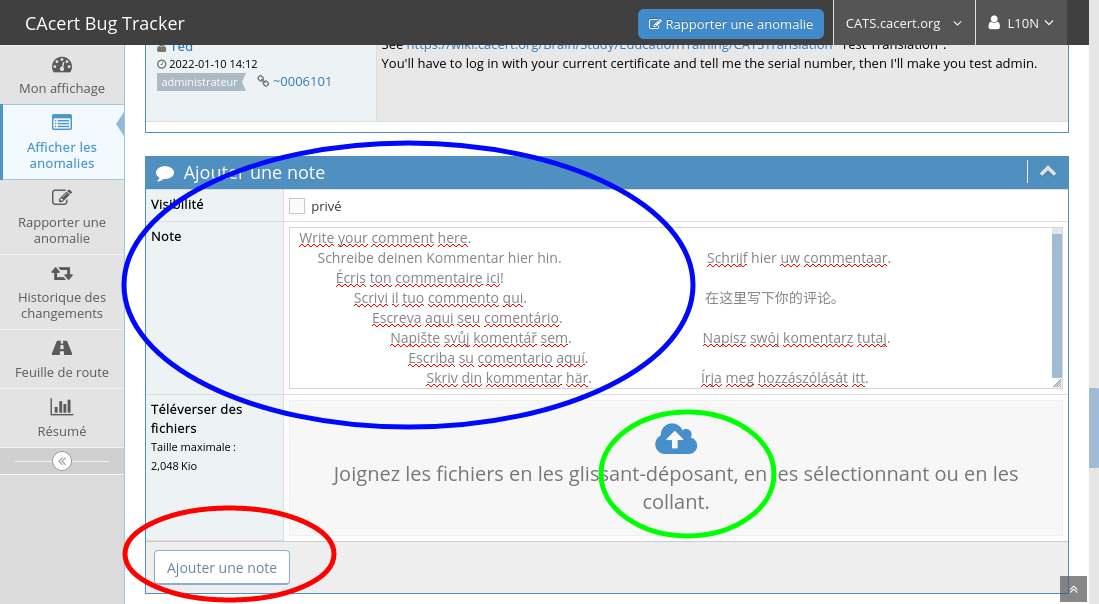 Supposons que vous souhaitiez confirmer ou compléter une observation, écrivez-le en tant que commentaire en bas de la fiche d'erreur.
Supposons que vous souhaitiez confirmer ou compléter une observation, écrivez-le en tant que commentaire en bas de la fiche d'erreur.
De même, si vous avez vérifié l'exactitude, le bon fonctionnement ou la justesse d'une réparation, vous le noterez en bas de la feuille d'erreur afin que les développeurs sachent ce qui coince encore ou que la solution peut désormais être appliquée non seulement dans le système de test, mais aussi dans le système de production.
Descendez tout en bas de la feuille d'erreur. Là, il y a un champ de commentaire vide sous tous les autres commentaires (énumérés chronologiquement). Vous pouvez y écrire vos remarques (en bleu sur l'image). Si une image vaut mille mots, vous pouvez également joindre une photo d'écran. Vous la joignez d'un clic de souris (en vert sur l'image). Une fois que vous avez vérifié votre entrée, sauvegardez-la en cliquant en bas à gauche sur "Ajouter un commentaire" (marqué en rouge sur l'image).
